¿Cómo instalar el sistema Windows XP en un SSD?
- Inicio
- Support
- Consejos-Copia de seguridad
- ¿Cómo instalar el sistema Windows XP en un SSD?
Resumen
Sabemos que el disco duro SSD tiene un rendimiento excelente. Se mejorará significativamente la velocidad de funcionamiento del sistema, si se instala el sistema en un SSD. Entonces, Windows XP, como el popular sistema operativo anterior, ¿cómo instalarlo en un SSD? Este artículo presentará el método de instalar el sistema Windows XP en un SSD. Si desea utilizar el sistema Windows XP y desea disfrutar de un mejor rendimiento de SSD, vamos a leer.
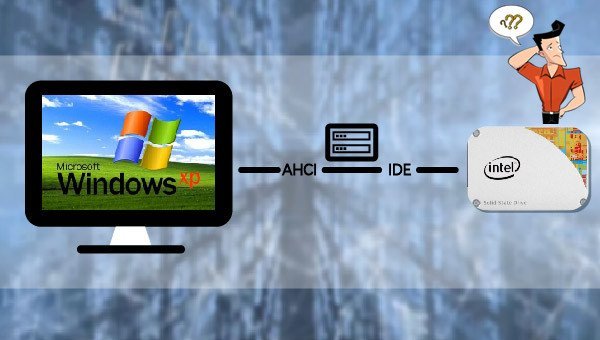
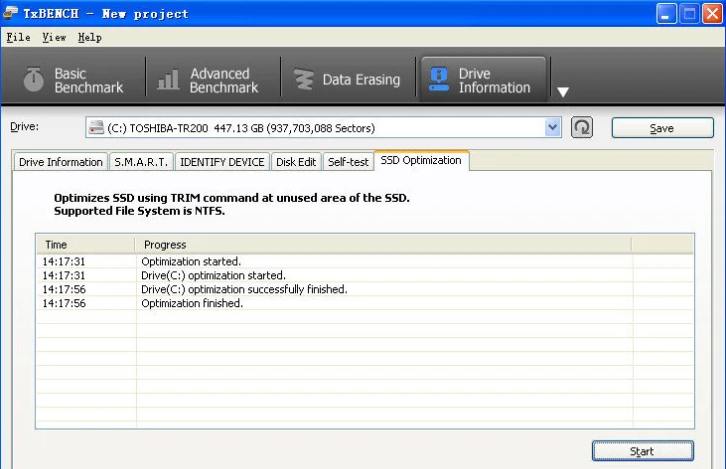
El comando Trim, una tecnología desarrollada por Microsoft, junto con fabricantes de SSD, es un comando de técnica de la especificación de ATA8-ACS, que permite que un sistema operativo informe a un SSD qué bloques de datos ya no están en uso y, por lo tanto, se borran. Cuando eliminamos un archivo en un sistema operativo, el archivo no se elimina de forma permanente, solo se marca el espacio ocupado como vacío. Estas operaciones solo se realizan en el sistema de archivos, el disco duro no sabe que los datos en esta ruta no son válidos a menos que el sistema le indique al disco duro que escriba nuevos datos en esta ruta. En este caso, es necesario el comando Trim.
Además, utiliza un protocolo de cifrado AES de 256 bits a nivel gubernamental para garantizar la seguridad de los archivos.
- Clonación de partición: esta opción hará un duplicado del mismo tamaño de la partición seleccionado.
- Migración de sistema: migrar su sistema a otro disco duro.

Método de respaldo avanzado Respaldo incremental, diferencial y automático para hacer una copia de seguridad solo de los archivos agregados y diferentes.
Crear archivo de imagen de disco Guarda todos los datos de un disco duro como archivo de imagen de disco.
Borrar permanentemente el disco duro Soporta 17 estándares de borrado diferentes, como DoD 5220.22 emitido por el Departamento de Defensa del Estado.
Respaldo rápido La velocidad de la copia de seguridad puede alcanzar hasta 3000 Mbps.
Varios tipos de archivos Soporta cualquier formato de archivo y cualquier tipo de dispositivo de almacenamiento.
Varios tipos de archivos Soporta cualquier formato de archivo y cualquier tipo de dispositivo de almacenamiento.
Método de respaldo avanzado Respaldo incremental, diferencial y automático para hacer una copia de seguridad solo de los archivos agregados y diferentes.
Respaldo rápido La velocidad de la copia de seguridad puede alcanzar hasta 3000 Mbps.

Nota: la capacidad de almacenamiento del SSD debe ser mayor que el espacio ocupado del disco del sistema. Además, se borrarán todos los datos en el SSD en el proceso de transferencia. Entonces, haga una copia de seguridad de los archivos importantes en el SSD.


• El CD con la copia original de Windows XP Home o Professional.
• La clave de licencia válida en 25 letras y números.
• Controladores para instalar la placa base, la tarjeta gráfica, la tarjeta de sonido y otros programas.
• La red para activar Windows XP.
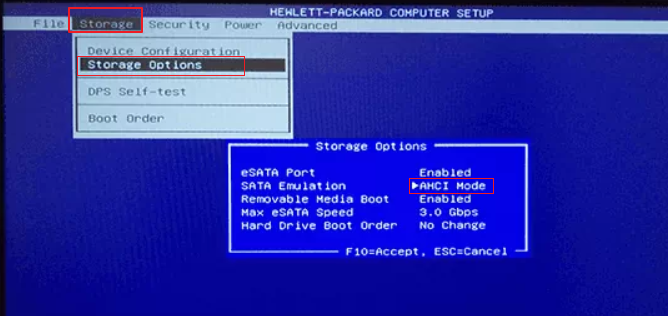
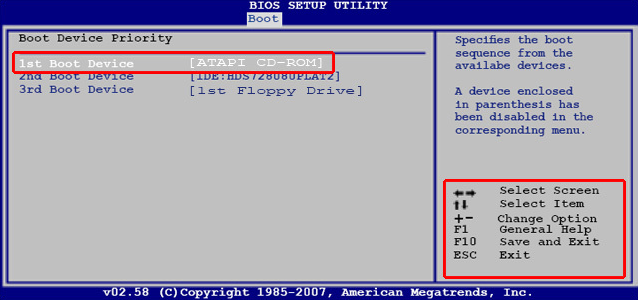
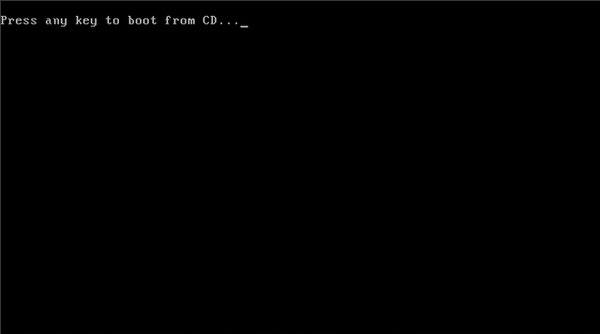
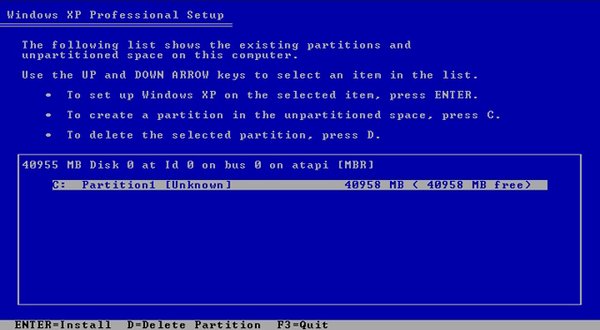
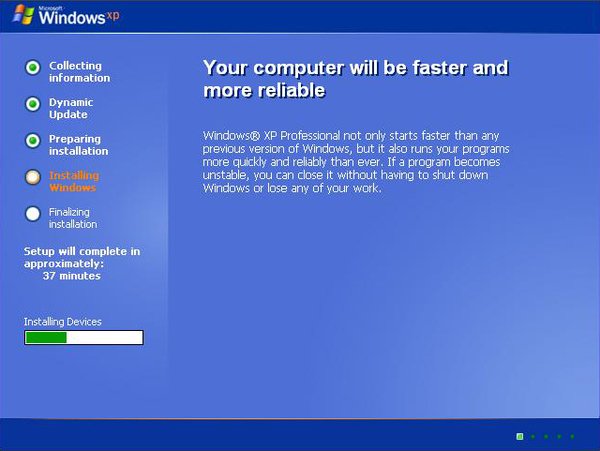
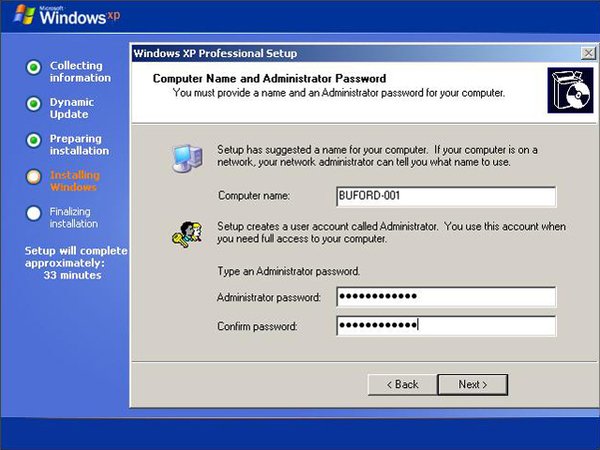
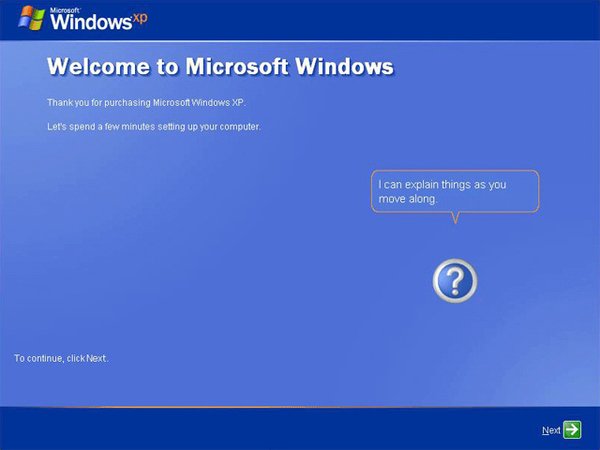
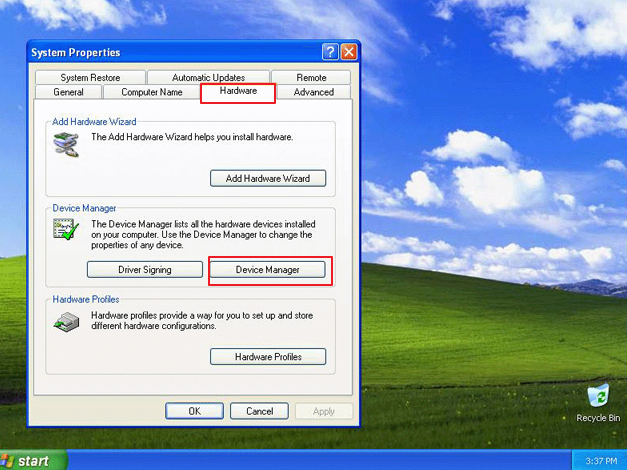
Posts Relacionados :
¿Cómo instalar Windows en SSD?
30-09-2021
Hernán Giménez : Hoy en día, a muchos usuarios les gustaría actualizar el disco duro antiguo a SSD con Windows instalado,...
¿Cómo transferir sistema Windows 7 a SSD?
30-09-2021
Estella González : Con el fin de obtener una mejor experiencia de usuario, los usuarios suelen actualizar el sistema operativo del...
¿Cómo formatear SSD recién instalado en Windows 10 y Mac OS?
23-12-2020
Alberte Vázquez : ¿Por qué es necesario formatear el SSD recién instalado y cómo formatearlo? Lea este artículo y conocerá algunos conocimientos...
¿Cómo resolver el problema de inicio lento del ordenador Windows 7?
23-12-2020
Camila Arellano : Si encuentra el inicio lento de Windows 7, es posible que deba realizar alguna optimización para su ordenador....
